硬盘安装xp系统图文详细教程
Windows XP是美国微软公司研发的基于X86、X64架构的PC和平板电脑使用的操作系统,于2001年8月24日发布RTM版本,并于2001年10月25日开始零售。其名字中“XP”的意思来自英文中的“体验(Experience)”。该系统的默认桌面背景墙纸是Bliss,一张BMP格式的照片。是拍摄的纳帕县郊外的风景,照片中包括了高低起伏的绿山及有层积云和卷云的蓝天。
相信对于大部分用户来说自己动手安装系统还是一件难事,系统安装的方法有很多,用U盘安装或用光盘安装等,其中通过硬盘安装xp系统是最常见的一种方式,那么是硬盘安装xp系统具体步骤是如何完成的呢?让高手来告诉你吧。
虽然说微软已经宣布windows xp即将推出系统的市场,但是使用xp系统的用户还是很多的,在这就分享时下最流行的硬盘安装xp系统教程给你们,希望对青睐xp系统的用户能有所帮助。
1、先下载一个ghost版的WinXP系统,
2、下载好后文件为ISO文件,所以我们要先把它全部解压出来(最好下载在D盘或E盘根目录下);
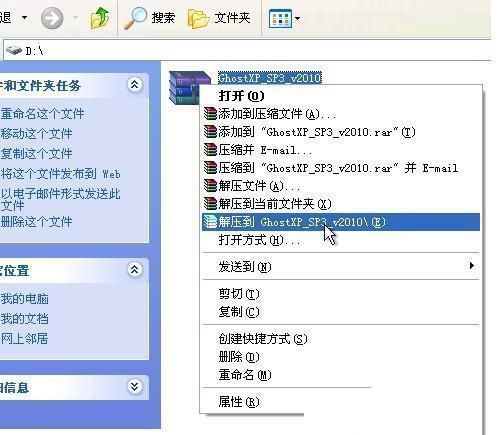
硬盘安装xp系统载图1
硬盘安装WinXP系统步骤:
1、解压之后得到如图的文件,然后运行“硬盘安装”
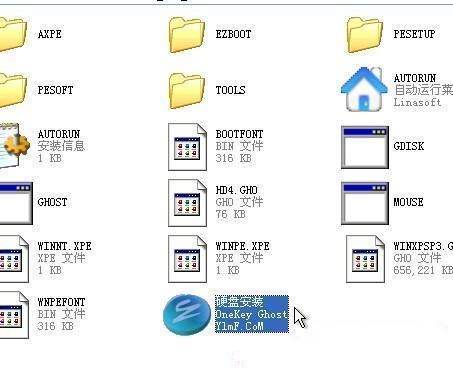
硬盘安装xp系统载图2
2、运行“硬盘安装”就会出现下面的界面,一般就是默认就可以了,然后点“确定”
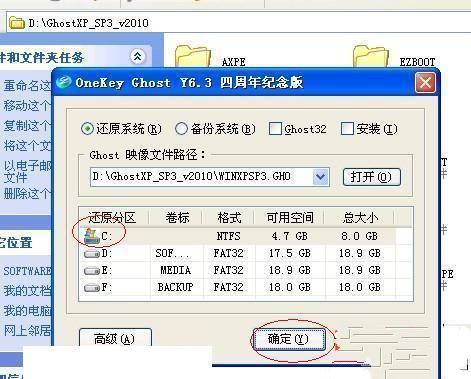
硬盘安装xp系统载图3
3、按上面的操作后就会出现以下的界面,当然我们要点“是”

硬盘安装xp系统载图4
4、按操作点“是”以后,马上会自动重启计算机,等重启以后WindowsXp基本算是安装完成了,后面我们就不用管了。因为我们的系统都是全自动安装。不用我们任何操作!
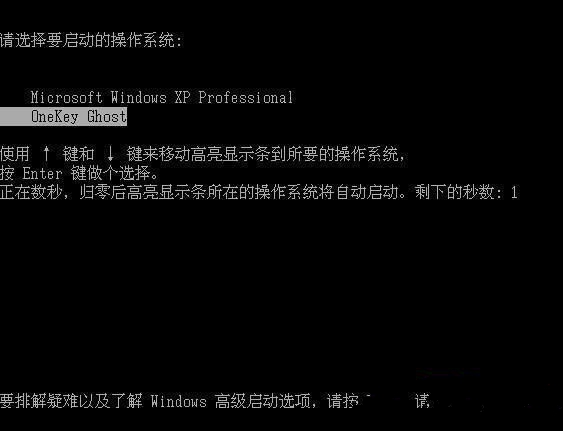
硬盘安装xp系统载图5
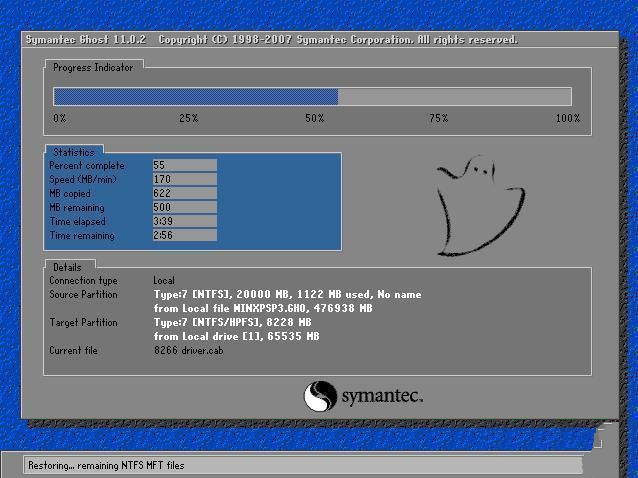
硬盘安装xp系统载图6
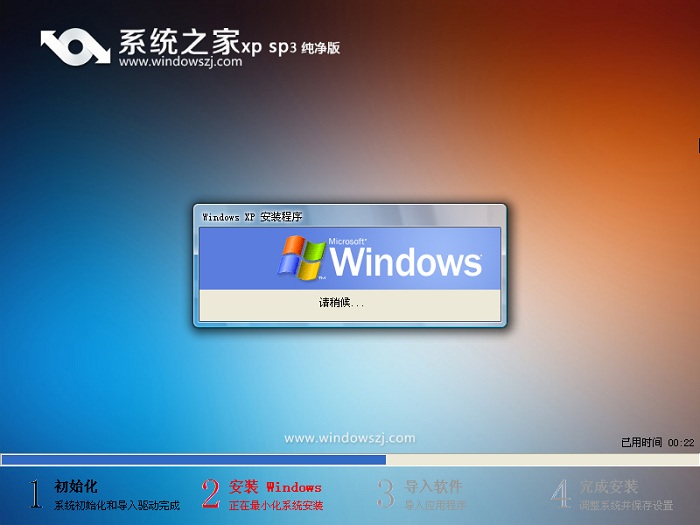
硬盘安装xp系统载图7
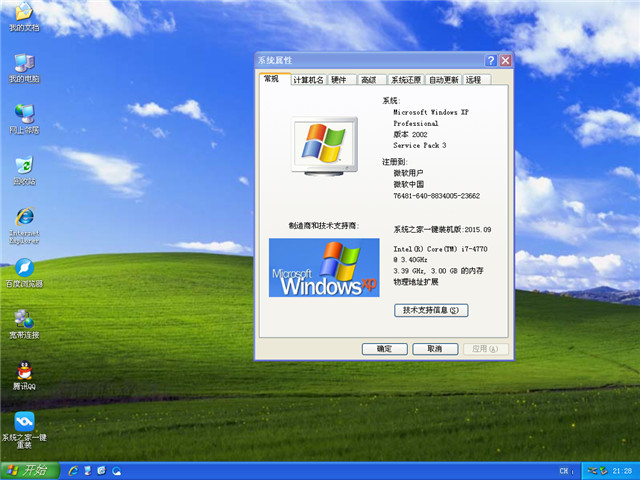
硬盘安装xp系统载图8
硬盘安装xp系统图解教程就是这样子的了,硬盘重装系统xp步骤是不是相当简单呢?肯定是不会欺骗大家的,不过重要的一点就是记得要备份文件及数据哦!当然,电脑时代不断发展,说不定哪天教程就会成为珍稀物品!
Windows XP服役时间长达13年,产生的经济价值也较高。据评测机构StatCounter的统计,2017年1月,在中国范围内,该系统的占有率为17.79%。主要原因是“习惯XP系统”而不愿意对其升级。 部分杀毒软件推出了诸如“XP盾甲”之类的服务,以提高系统安全性。